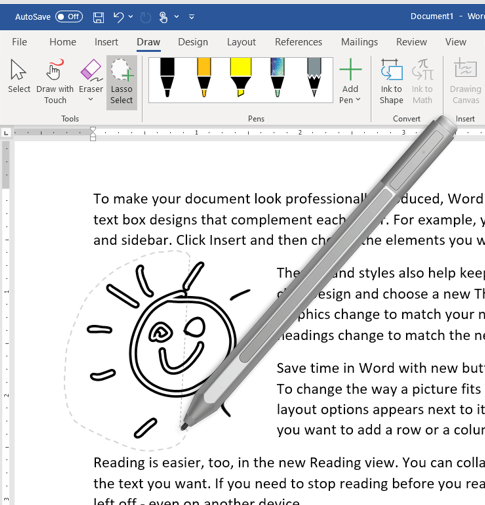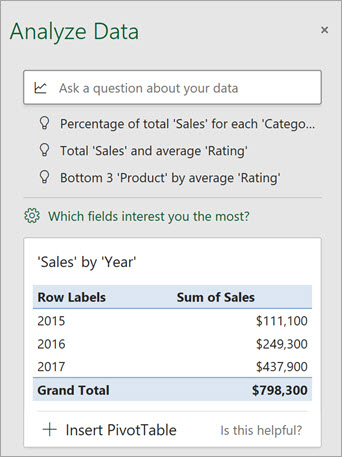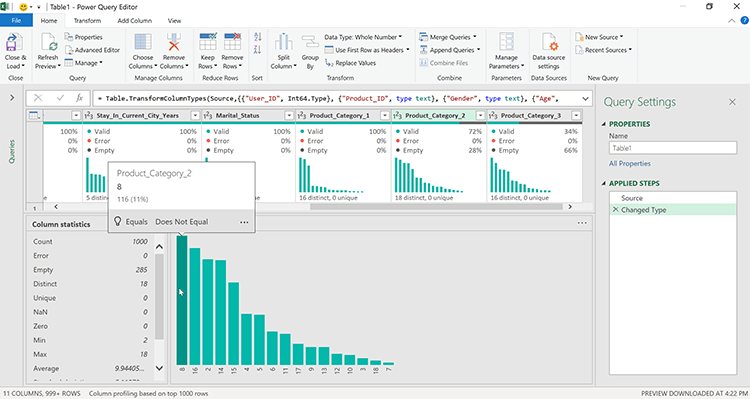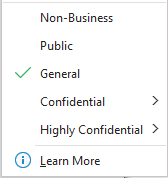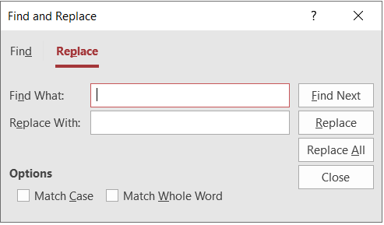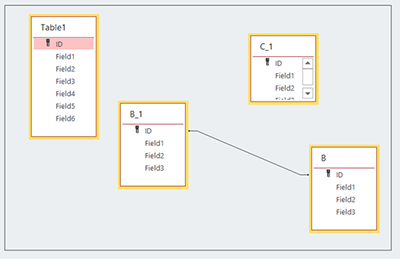Microsoft phát hành Office Insider Hàng tháng (Nhắm mục tiêu) v 2002 Build 12527.20092 cho người dùng Windows, đây là tính năng mới
3 phút đọc
Được đăng trên
Đọc trang tiết lộ của chúng tôi để tìm hiểu cách bạn có thể giúp MSPoweruser duy trì nhóm biên tập Tìm hiểu thêm

Microsoft đã phát hành Office Build for Office Insiders mới đã đăng ký trong kênh Hàng tháng (Nhắm mục tiêu). Đối với những người không biết, kênh Hàng tháng tương đương với Vòng chậm nơi bạn nhận được bản cập nhật tương đối ít lỗi hơn.
Mới Xây dựng 12527.20092 đã giới thiệu một số tính năng mới cho Word, Outlook, Excel và Access. Bạn có thể đọc bảng thay đổi chính thức bên dưới.
changelog
Từ
Lâu dài mực của bạn
Bạn có thích đánh dấu tài liệu của mình bằng mực không? Ước gì bạn có thể xóa chỉ một vài nhận xét được đánh dấu? Bây giờ bạn có thể dễ dàng chọn một đối tượng mực được nhúng trong văn bản và loại bỏ nó. Tính năng Lasso Select sẽ tự động bỏ qua văn bản trong quá trình lựa chọn.
Excel
Đặt câu hỏi về dữ liệu của bạn
Có câu hỏi về dữ liệu của bạn? Không chắc chắn làm thế nào để bắt đầu? Ý tưởng tìm kiếm các mẫu trong dữ liệu của bạn để cung cấp các đề xuất và hình ảnh hóa thông minh. Bây giờ bạn có thể nhập câu hỏi của mình vào ô nhập liệu và để Ý tưởng tìm câu trả lời. Hãy thử.
- Từ một bảng tính đang mở, hãy chọn một ô trong phạm vi dữ liệu.
- Từ Trang Chủ tab, nhấp vào Ý tưởng .
- Trong hộp nhập liệu, hãy nhập một câu hỏi cụ thể hoặc chọn một câu hỏi từ menu thả xuống.
Ý tưởng sẽ nhanh chóng trả lời câu hỏi của bạn bằng các công thức, biểu đồ hoặc bảng tổng hợp. Ý tưởng hoạt động tốt nhất khi dữ liệu của bạn được định dạng dưới dạng bảng Excel với một hàng tiêu đề duy nhất ở trên cùng.
Nhận thêm thông tin chi tiết từ dữ liệu của bạn
Cần thêm thông tin? Hiểu sâu hơn về dữ liệu của bạn bằng cách sử dụng các dạng xem cấu hình dữ liệu mới trong Power Query Editor. Nhanh chóng đi sâu vào chi tiết và thực hiện hành động. Sử dụng các chế độ xem khác nhau, bạn có thể đi sâu vào dữ liệu của mình và xác định các giá trị, lỗi và trùng lặp duy nhất. Hãy thử nó ra.
- In Trình soạn thảo Power Query, tạo hoặc mở một truy vấn hiện có.
- trên Xem tab, kiểm tra Chất lượng cột, Phân phối cột, và Cấu hình cột.
- Chọn một cột từ ngăn trên cùng. Power Query Editor sẽ hiển thị nhiều chi tiết hơn ở các ngăn dưới.
- Di chuột qua dữ liệu để nhận thêm thông tin, bao gồm các hành động được đề xuất, chẳng hạn như xóa các bản sao.
Nhìn sang trái, nhìn sang phải… XLOOKUP đang ở đây!
Xem ở trên.
Outlook
Giúp bảo vệ dữ liệu trong nhóm của bạn
Bạn đã yêu cầu nó! Giữ cho email của bạn tuân thủ các chính sách bảo vệ thông tin của tổ chức bạn bằng cách dán nhãn nhạy cảm.
Bạn không còn cần phải áp dụng mã hóa theo cách thủ công hoặc chèn đầu trang hoặc chân trang vào email theo cách thủ công để nêu rõ mức độ nhạy cảm của chúng, chẳng hạn. Bây giờ, tất cả những gì bạn cần làm là dán nhãn Độ nhạy (như “Chung” hoặc “Cực kỳ bí mật”) và nền tảng Bảo vệ Thông tin của Microsoft sẽ thực hiện phần còn lại (dựa trên các chính sách mà quản trị viên CNTT tạo ra).
Cách bật tính năng
- Trong tạp chí Tin nhắn trong Outlook, bấm vào Độ nhạy và chọn nhãn bạn muốn.
Truy Cập
Cải thiện các tính năng chỉnh sửa dựa trên truy vấn
Chúng tôi đã nghe phản hồi của bạn. Chúng tôi cần làm cho việc chỉnh sửa các truy vấn trở nên dễ dàng hơn. Chúng tôi đã thực hiện các cải tiến sau:
- Trình thiết kế truy vấn - Đã thêm nhiều tính năng hơn vào các tùy chọn nhấp chuột phải, bao gồm Mở, Thiết kế bảng, Kích thước cho vừavà Ẩn bảng.
- Chế độ xem SQL - Thêm tìm và thay thế.
- Cửa sổ mối quan hệ - Thêm nhiều lựa chọn bảng, điều chỉnh cạnh bảng và cuộn con lăn chuột.
nguồn: microsoft